Kā pārsūtīt Apple TV uz Chromecast ierīci
Kas jāzina
- Lietotni Apple TV nevar apraidīt Chromecast ierīcē, taču varat apraidīt no Chrome tīmekļa pārlūkprogrammas.
- Atskaņojiet videoklipu pārlūkprogrammā Chrome, pēc tam noklikšķiniet uz izvēlnes ikonas > Cast > Izvēlieties savu Chromecast no izvēlnes Cast.
- Ja jums ir Chromecast ierīce ar Google TV, varat lejupielādēt lietotni Apple TV un jums nav jāveic apraide.
Šajā rakstā ir paskaidrots, kā veikt apraidi Apple TV+ uz Chromecast. Lai gan tas ir sarežģītāk nekā dažu citu avotu apraide, Apple straumēšanas pakalpojumu ir iespējams apraidīt Google straumēšanas ierīcē.
Ja jums ir a Chromecast ar Google TV, varat lejupielādēt Apple TV lietotni tieši savā ierīcē. Tādā gadījumā apraide nav nepieciešama, jo konkrētā ierīce spēj palaist lietotnes sākotnēji.
Vai varat skatīties Apple TV Chromecast ierīcē?
Varat skatīties Apple TV Chromecast ierīcē, taču šī konkrētā straumēšanas pakalpojuma un straumēšanas ierīces kombinācija ir nedaudz sarežģīta. Chromecast un Chromecast Ultra ierīces ir paredzētas video apraides saņemšanai no tālruņa vai datora, un lietotne Apple TV ir paredzēta tikai apraidei, izmantojot
Ja vēlaties skatīties Apple TV, izmantojot Chromecast ierīci, jums ir jāveic apraide no pārlūka Chrome, nevis no Apple TV lietotnes. Pārlūkprogrammā Chrome ir iebūvēta iespēja apraidīt saderīgas vietnes uz Chromecast ierīcēm, un Apple TV tīmekļa atskaņotāju var apraidīt šādā veidā.
Lūk, kā skatīties Apple TV Chromecast ierīcē:
Pārliecinieties, vai Chromecast ierīce ir pievienota, ieslēgta un savienota ar televizoru un Wi-Fi tīklu.
-
Dodieties uz Apple TV plus vietne Chromecast tīmekļa pārlūkprogrammā un noklikšķiniet uz Ielogoties.
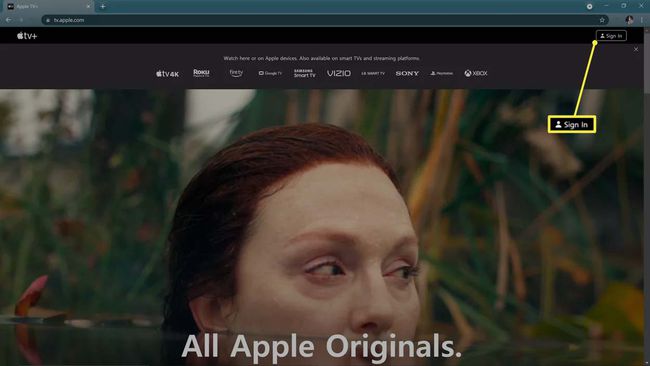
-
Ievadiet savu Apple iD un parole.
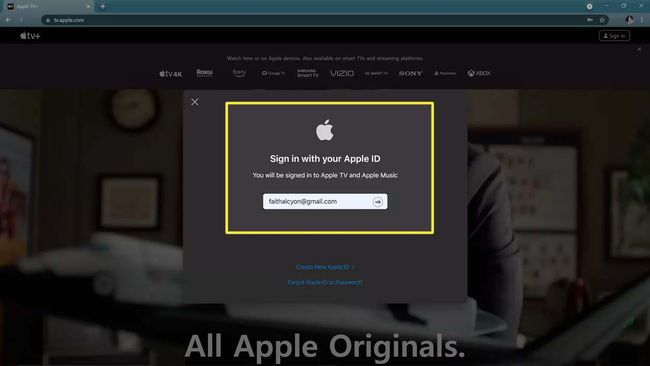
-
Iegūstiet a divu faktoru kods no sava iPhone vai Mac un ievadiet to.
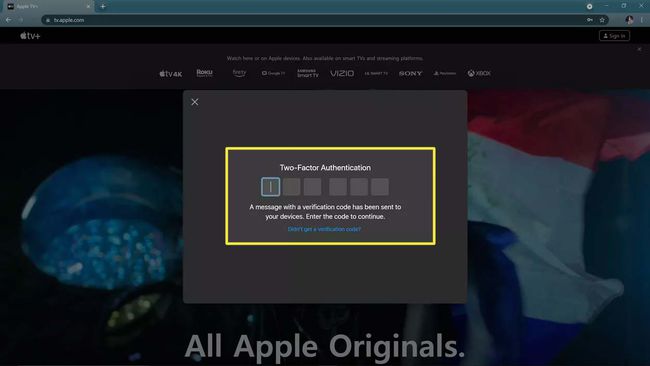
-
Atrodiet kaut ko, ko vēlaties skatīties, un noklikšķiniet uz Atskaņot sēriju.
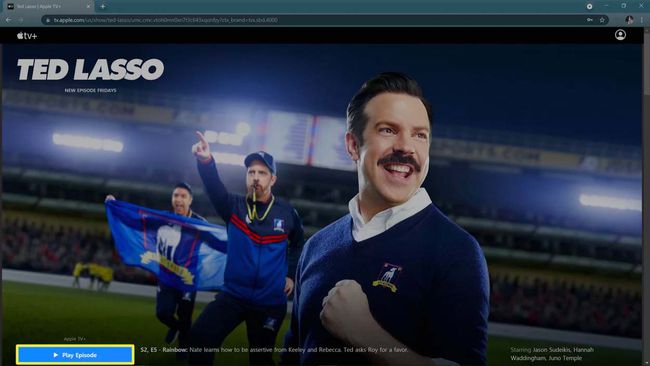
-
Noklikšķiniet uz izvēlnes ikonas (trīs vertikāli punkti).

-
Klikšķis Cast.

-
Cilnē Cast noklikšķiniet uz sava Chromecast ierīce, t.i., biroja TV.
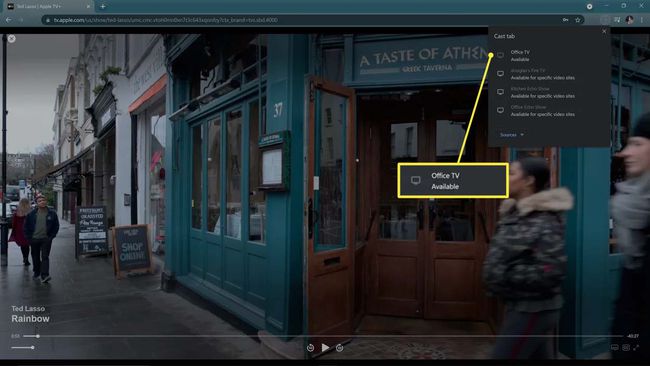
-
Ja tiek rādīta cilne Apraide, tas nozīmē, ka Apple TV saturs tiek apraidīts jūsu Chromecast ierīcē.
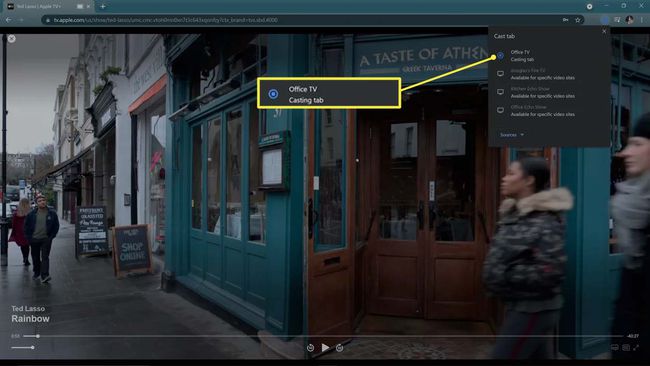
Lai skatītos pilnekrāna režīmā, tīmekļa atskaņotāja apakšējā labajā stūrī noklikšķiniet uz diagonālo bultiņu ikonas.
Kā iegūt Apple TV Chromecast ierīcē, izmantojot Google TV
Chromecast ar Google TV atšķiras no iepriekšējām Chromecast ierīcēm. Gan Chromecast, gan Chromecast Ultra ir paredzēti lietošanai kopā ar multivides avotu, piemēram, tālruni, planšetdatoru vai datoru, kas bezvadu režīmā nosūta video un audio uz Chromecast ierīci. Chromecast vai Chromecast Ultra pati nevar straumēt neko, un tai vienmēr ir jāsaņem video vai audio no citas ierīces.
Chromecast ierīce ar Google TV ir līdzīga citām straumēšanas ierīcēm, piemēram, Fire TV, Roku un Apple TV tas spēj palaist lietotnes un straumēt video un audio atsevišķi, neizmantojot tālruni vai dators.
Ja vēlaties iegūt Apple TV Chromecast ierīcē ar Google TV, jums ir jālejupielādē un jāinstalē lietotne.
Izvēlieties Lietotņu cilne savā Chromecast ar Google TV.
Izvēlieties Meklēt lietotnes.
Ievadiet Apple TV.
Izvēlieties Uzstādīt.
Kad instalēšana ir pabeigta, atlasiet Atvērt.
Apple TV darbosies tieši Chromecast ierīcē ar Google TV.
FAQ
-
Kā straumēt no sava iPhone uz Chromecast televizoru?
Ja viedtelevizoram ir iebūvēta Chromecast ierīce, varat straumēt tieši no Chromecast iebūvētajām lietotnēm, tostarp Spotify, Hulu un Netflix. Piemēram, uz straumējiet Netflix no tālruņa uz televizoru, atveriet lietotni Netflix > izvēlieties Cast ikonu > atlasiet savu televizoru > un nospiediet Spēlēt.
-
Kā pārsūtīt Chromecast video savā iPad uz Apple TV?
Chromecast vietā izmantojiet AirPlay savā iPad lai atspoguļotu saturu savā Apple TV. Pieskarieties AirPlay lietotnē (ja pieejama), lai straumētu saturu televizorā. Lai atspoguļotu savu iPad, pievienojiet abas ierīces vienam Wi-Fi tīklam > atlasiet Ekrāna spoguļošana no vadības centra > un ievadiet piekļuves kodu, ja tas tiek prasīts.
